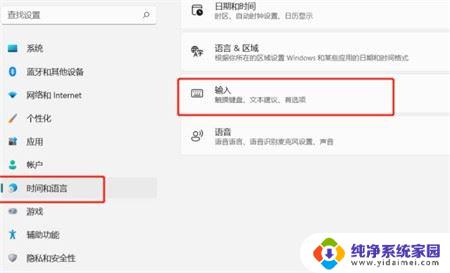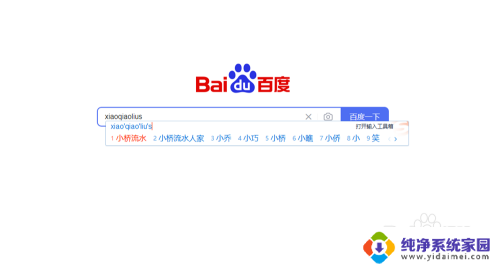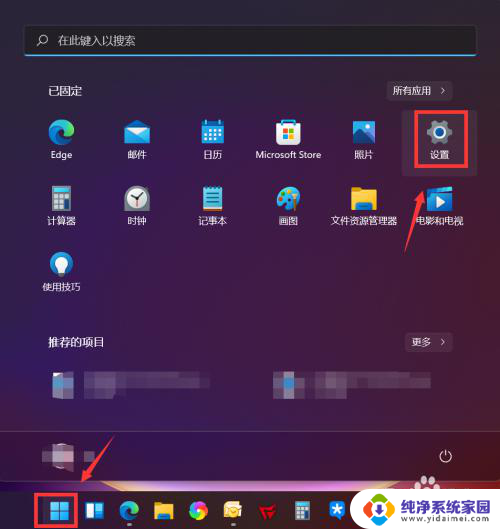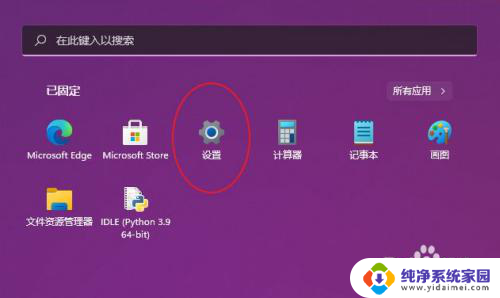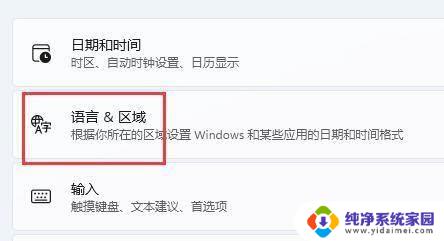win11怎么隐藏输入法的漂浮 win11输入法悬浮窗隐藏教程
更新时间:2024-12-30 17:41:21作者:yang
Win11系统的输入法悬浮窗在使用过程中可能会遮挡到屏幕内容,给用户带来不便,如果您想要隐藏输入法的悬浮窗,可以通过简单的操作来实现。以下是Win11输入法悬浮窗隐藏的教程,让您轻松解决这个问题。
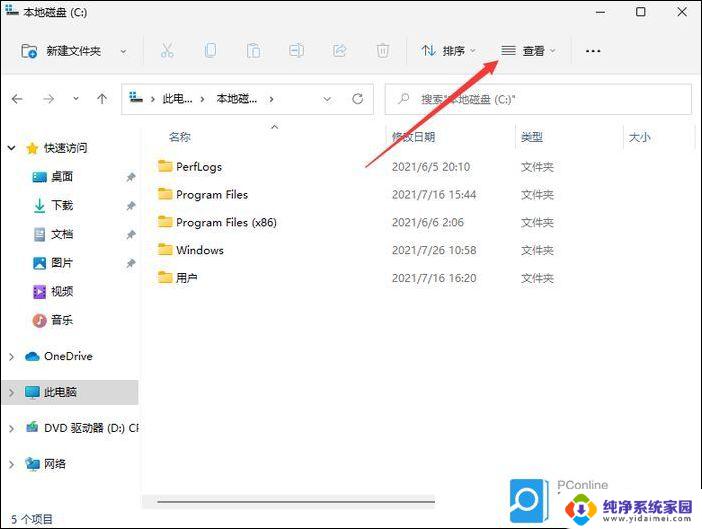
1、打开电脑的 设置 键,然后选择 “时间和语言“ ,进入之后再点击 ”输入“
2、在 “高级键盘设置” 里找到 “切换输入法” ,然后把“桌面语言栏”前的 勾 点上 ,再进入 “语言栏选项”
3、打开后,我们点击这里的 “隐藏“ 就可以把语言悬浮窗给 关掉 了。
以上就是win11怎么隐藏输入法的漂浮的全部内容,还有不清楚的用户就可以参考一下小编的步骤进行操作,希望能够对大家有所帮助。